

お使いのパソコンに『パソコンでタイムカード管理School DX』をインストールします。
CD-ROMが認識されましたら、下記の画面が表示されます。
セットアップを行うソフトのボタンをダブルクリックしてください。

ご利用になる製品のボタンをダブルクリックしてください。
(ご購入いただいたソフトがどの人数版であるかご確認ください)

CD-ROMが認識されましたら、自動でセットアップが始まります。
下のような画面が表示されますので、内容を確認して「次へ」 ボタンをクリックします。

使用許諾契約書の内容を確認し、使用許諾契約の条項に同意しますをクリックして
選択した後、「次へ」ボタンをクリックしてください。

シリアルナンバーを入力して、「次へ」ボタンをクリックしてください。
※シリアルナンバーは、ご購入時にソフトに添付している購入証明書に貼付しています。

インストール先を変更することができます。変更しない場合は「次へ」ボタンをクリックしてください。
インストール先を変更する場合は「変更」ボタンをクリックして、インストール先を選択してから、
「次へ」ボタンをクリックしてください。
通常はインストール先を変更しなくても問題はありません。

インストール先等の情報が表示されます。確認を行い、インストールを行う場合は
「インストール」ボタンをクリックしてください。

「はい」ボタンをクリックしてください。
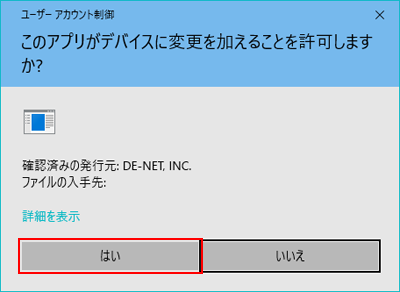
インストールが正常に終了すると下のような画面が表示されます。
内容を確認して、「完了」ボタンをクリックしてください。

インストールが完了すると、デスクトップにアイコンが表示されます。
アイコンをダブルクリックすると、ソフトが起動します。
![]()
COPYRIGHT © DE-NET CORPORATION. ALL RIGHTS RESERVED.